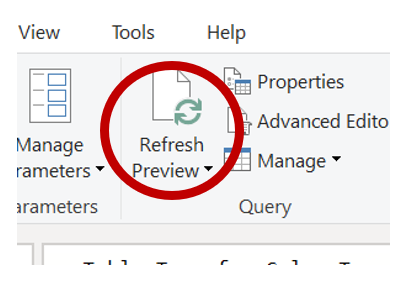Visión general
La utilidad CSV de IIS 2 es una potente herramienta diseñada por Triumph Tech para agilizar el proceso de análisis y generación de informes de los archivos de registro de Internet Information Services (IIS). Al convertir estos registros en un formato CSV fácilmente manejable, la utilidad no solo simplifica el manejo de datos, sino que también mejora los registros con información adicional, como la ubicación del usuario y los detalles del agente de usuario. Este enriquecimiento del conjunto de datos facilita una comprensión más profunda del tráfico web y el comportamiento de los usuarios. Además, la inclusión de una plantilla de Power BI personalizada permite a los usuarios aprovechar las capacidades avanzadas de visualización y análisis de datos, lo que facilita la obtención de información procesable y la creación de informes completos con el mínimo esfuerzo. Esta combinación de características hace que IIS 2 CSV sea una herramienta indispensable para los administradores web y los analistas de datos que buscan optimizar su infraestructura web y mejorar la experiencia del usuario.
Convertidor de archivos de Windows
El convertidor de archivos de Windows mejora las capacidades de administración de datos al permitir la selección y consolidación de varios registros de IIS en un archivo CSV unificado. Además, ofrece la flexibilidad de enriquecer cada entrada de registro con información anexada, lo que garantiza un conjunto de datos completo para el análisis.
Descargar para Windows
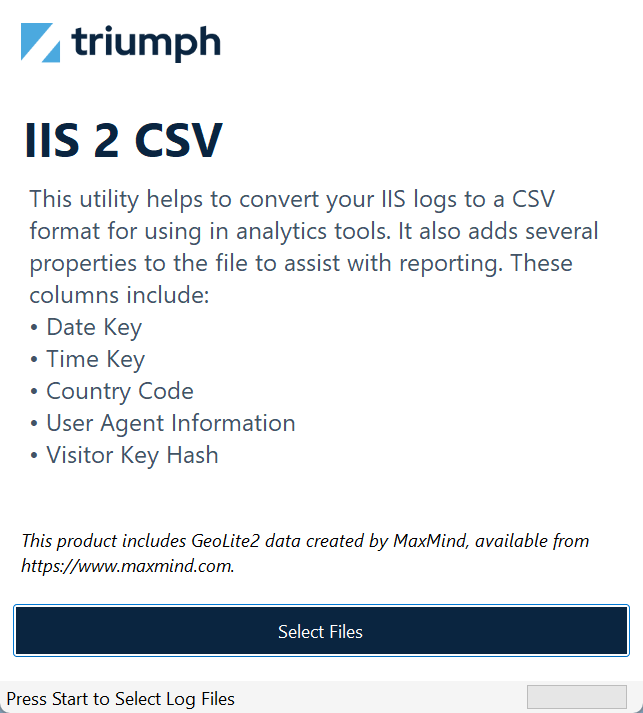
- Clave de fecha : convierte la fecha de la entrada de registro en una clave de fecha de análisis (20240101).
- Clave de tiempo : convierte la hora de la entrada de registro en una clave de tiempo de análisis (05:00:00).
- Clave de visitante : esta es una clave única para el individuo. Es una clave hash de la dirección IP, el agente de usuario y el día.
- Recuento : esta columna contiene un 1 y es utilizada por las herramientas de BI para poder sumar los resultados de las segmentaciones de datos.
- Código de país : el país en el que se originó la dirección IP (EE. UU.).
- Ciudad : la ciudad en la que se originó la dirección IP.
- Región : el estado o la región en la que se originó la dirección IP.
- Latitud : la latitud aproximada desde la que se originó la dirección IP.
- Longitud : la longitud aproximada desde la que se originó la dirección IP.
- Familia de navegadores : el tipo de navegador que se utilizó (Mobile Safari).
- Versión principal del navegador : la versión principal del navegador.
- Versión secundaria del navegador : la versión secundaria del navegador.
- Versión completa del navegador : la combinación de la versión principal y secundaria.
- Familia de sistemas operativos : el tipo de sistema operativo del cliente (Windows).
- Versión del sistema operativo : la versión del sistema operativo del cliente.
- Familia de dispositivos : el tipo de dispositivo que se usó (iPhone).
Plantilla de Power BI
Para facilitar un inicio sin problemas, ofrecemos una plantilla intuitiva de Power BI. Esta plantilla es compatible con la aplicación Power BI Desktop disponible gratuitamente. Es importante tener en cuenta que esta plantilla no es un panel completo para el análisis de archivos, sino que sirve como una herramienta fundamental para iniciar su viaje de visualización de datos.
Descargar plantilla de PowerBI
Nota
Se recomienda tener algunos conocimientos de Power BI para usar esta plantilla.
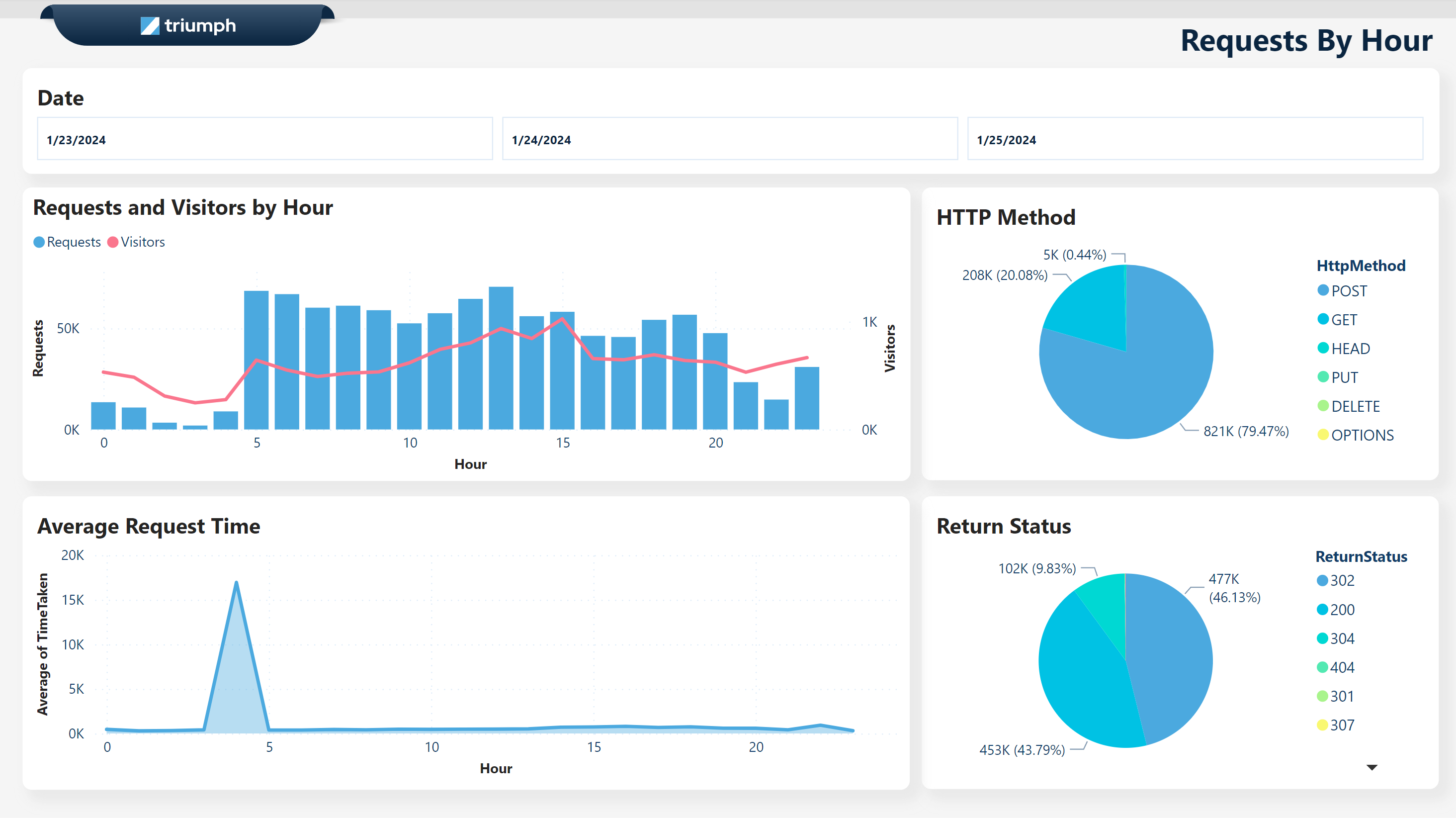
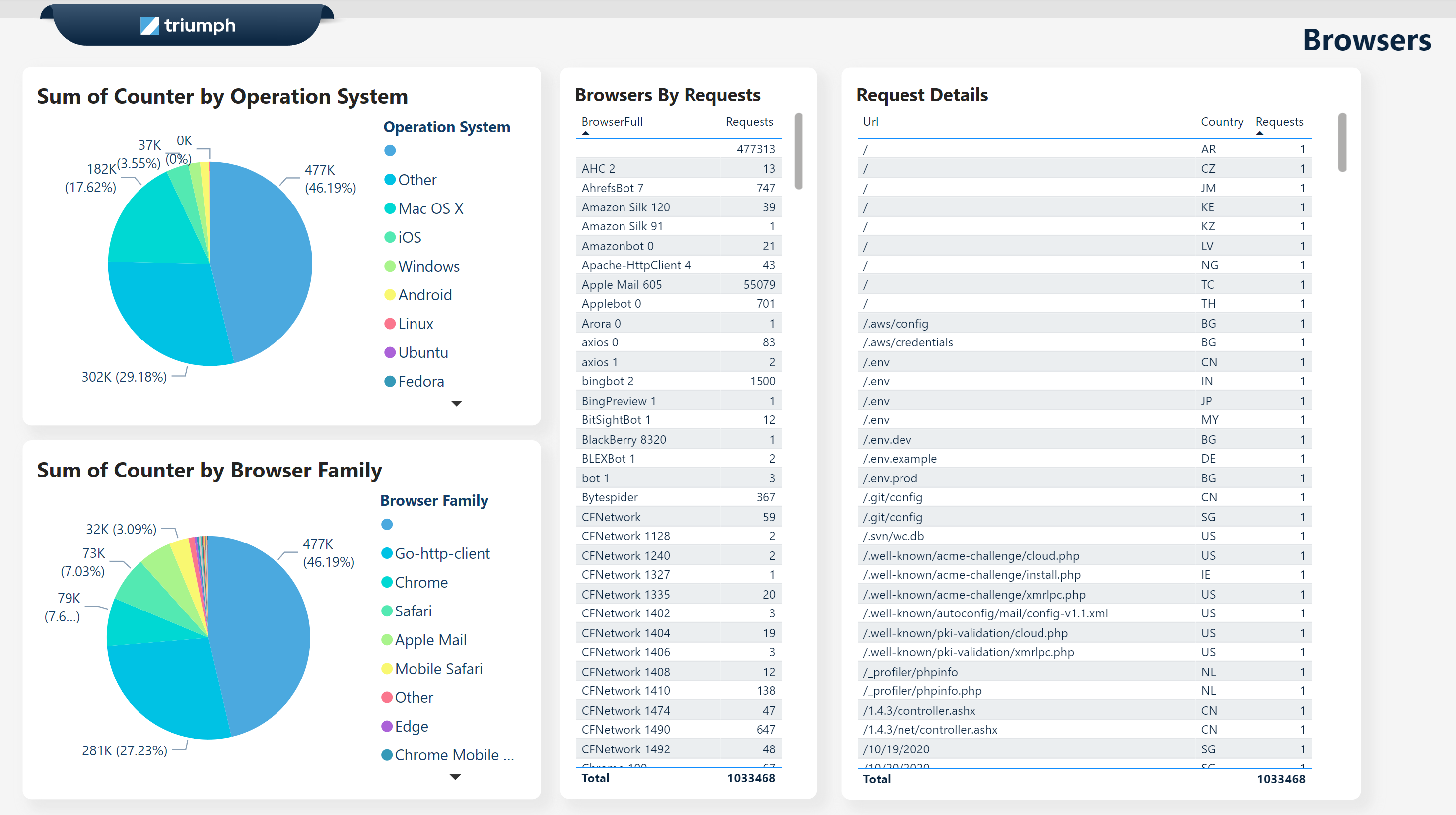
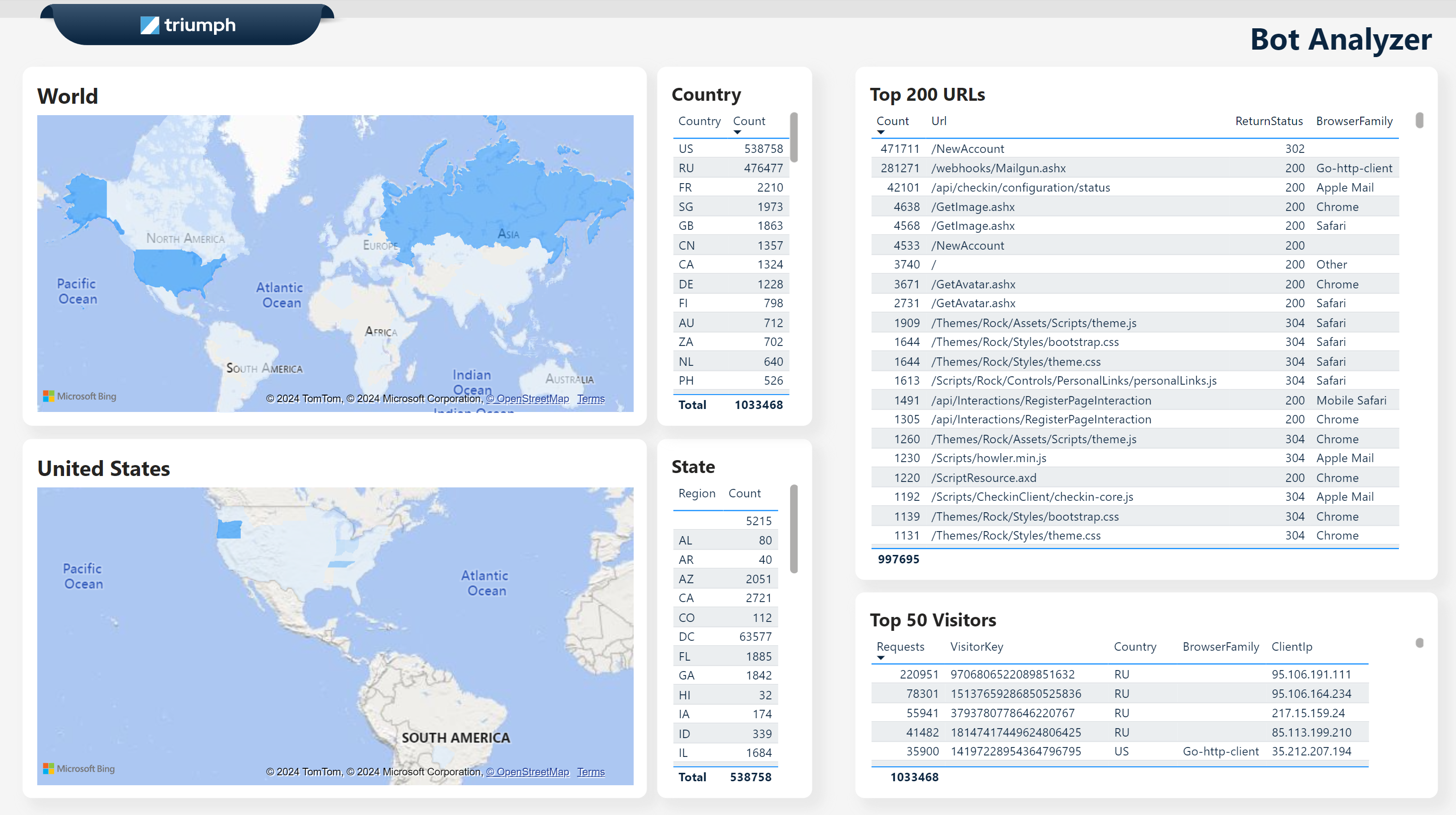
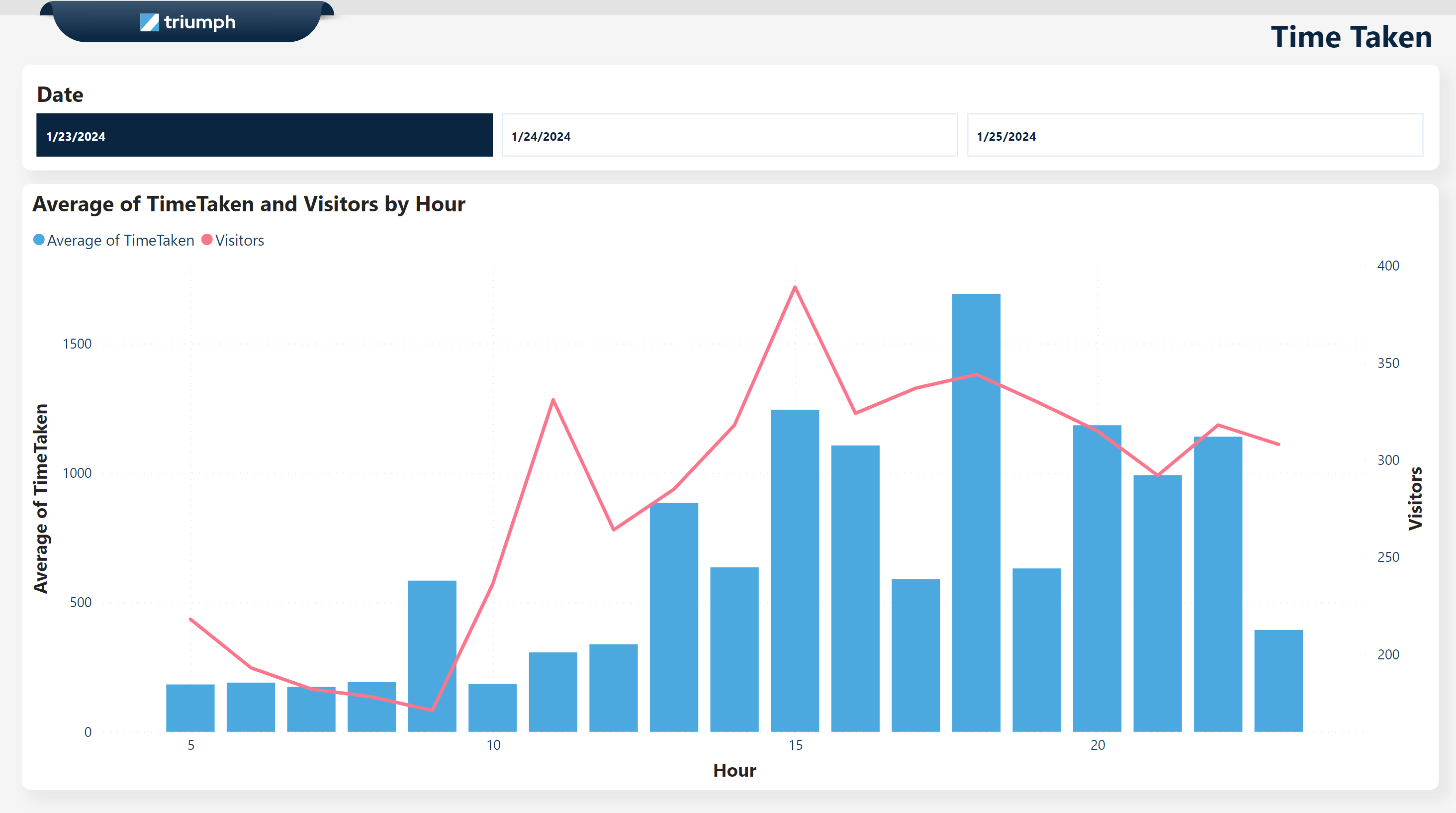
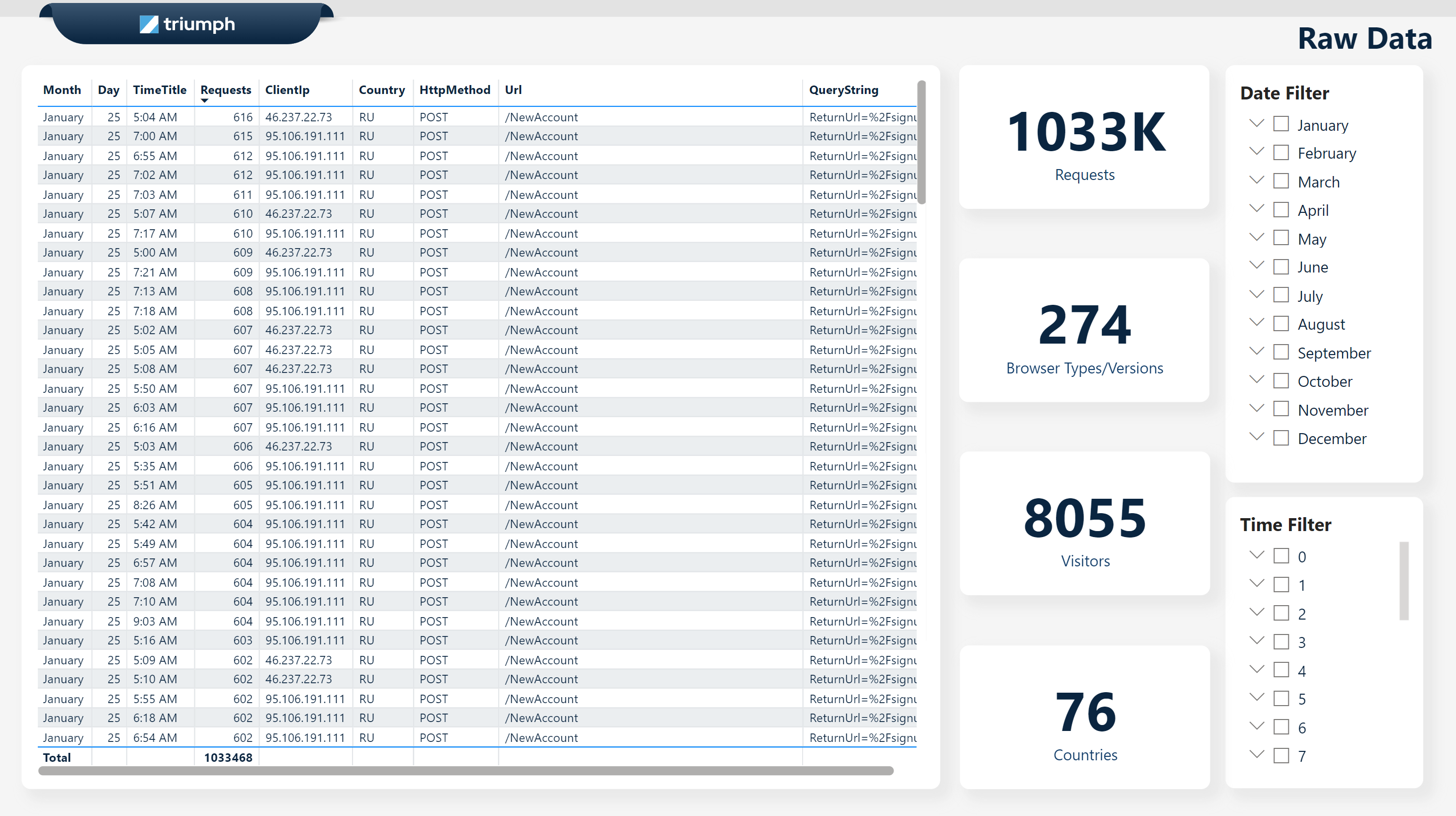
Carga de los datos
Al abrir la plantilla de Power BI, observará que no hay datos. Para importar tus datos, sigue los pasos que se indican a continuación:
Haga clic para cambiar a la vista de tabla
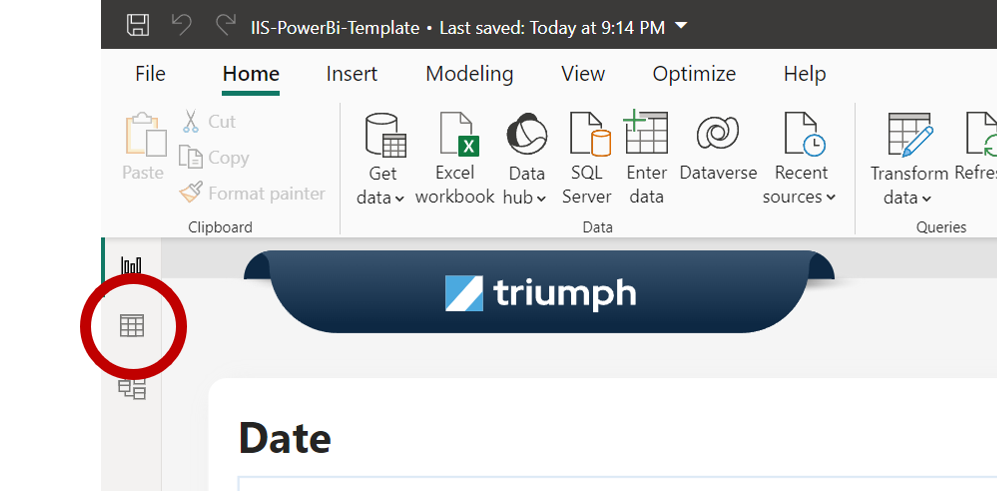
Haga clic con el botón secundario en la tabla de registros de IIS: seleccione Editar consulta"
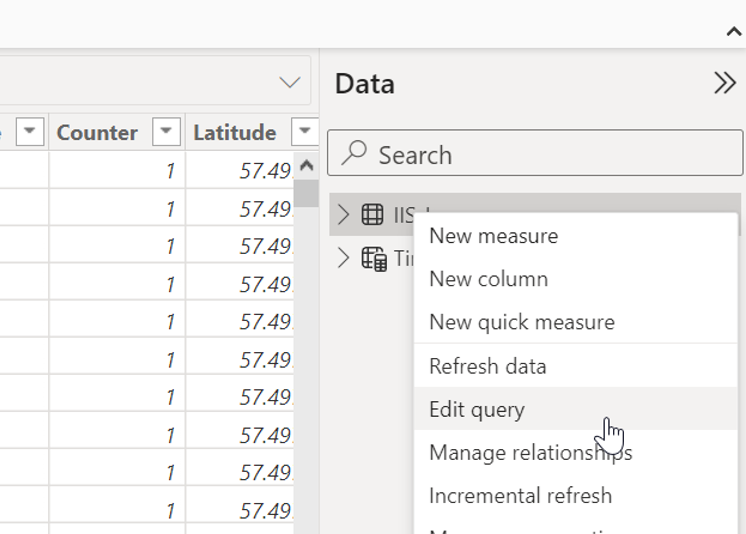
Seleccione Configuración de la fuente de datos y seleccione el nuevo archivo
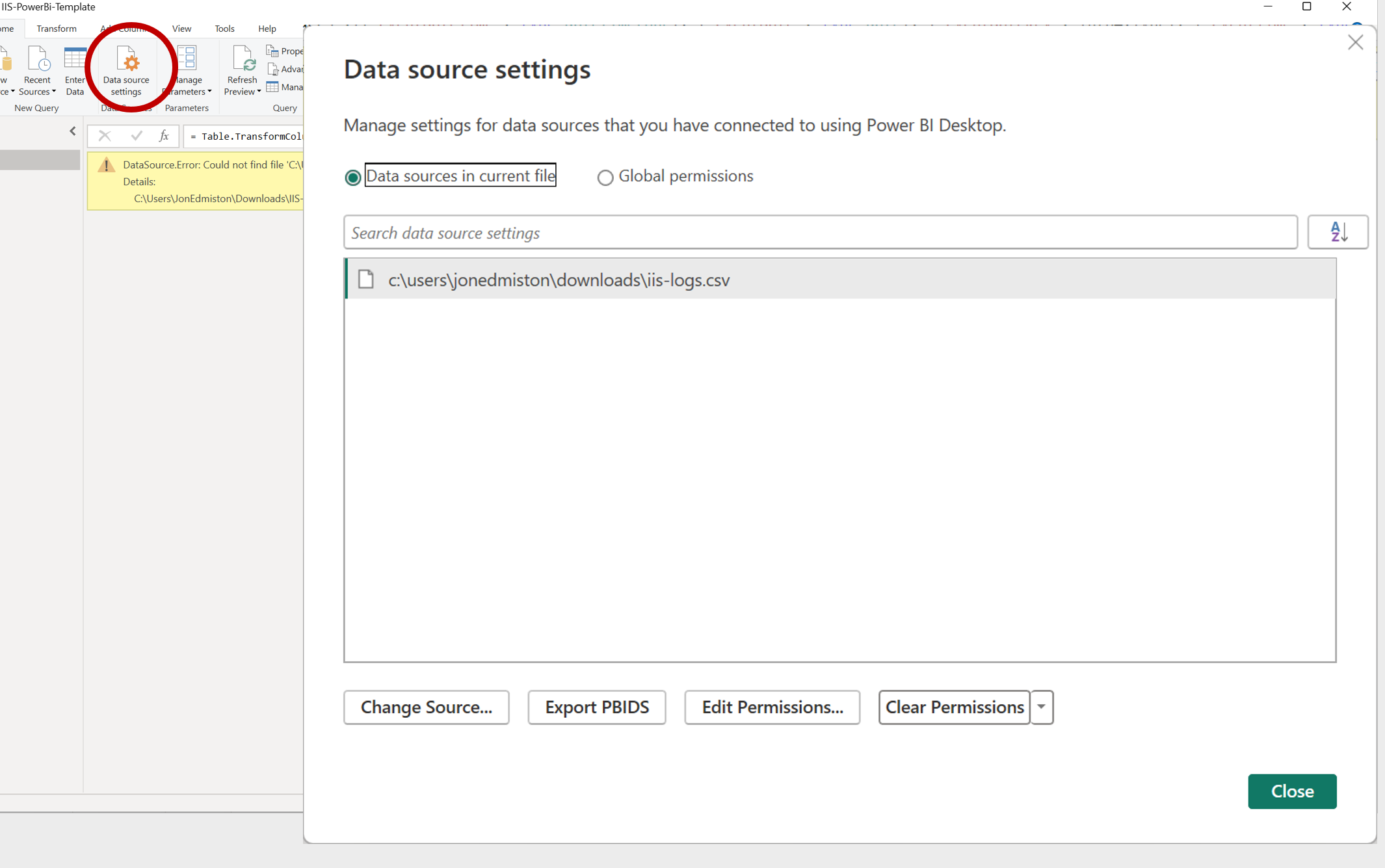
Actualice sus datos